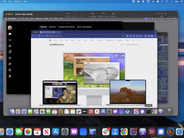「Dandified Yum」(「DNF」)は、古くなった「Yum」の後継として少し前に採用された「Linux」のパッケージマネージャーであり、「Red Hat Enterprise Linux」や「Fedora」などのディストリビューションで、ソフトウェアのインストールやアップグレード、削除に使用されている。DNFは非常に使いやすいが、長い間、動作の遅さを批判されてきた。
新しい「DNF5」では、ユーザー体験とパフォーマンスが大幅に向上している。DNF5には、以下のような特徴がある。
- 「Python」が不要になった。
- インストールサイズが小さくなった(DNFの165MBに対して、114MB)。
- 速度が顕著に向上した。
- DNFと「Microdnf」の両方を1つのパッケージで置き換える。
- ダウンロードメタデータを最適化する。
- ファイルリストをダウンロードするオプション(DNF設定ファイルやコマンドから設定可能)。
筆者は、「Fedora Linux」のいくつかのインスタンスにDNF5をインストールし、以前のバージョンよりもはるかに高速に動作することに嬉しい驚きを感じた。高速化したDNF5と極めて高速な「GNOME 45」の「Activities Overview」検索を組み合わせると、「Fedora 39」は最速のデスクトップOSの1つになる。
問題は、DNF5がFedora 39に標準でインストールされていないことだ。初期状態でも、高速なGNOME 45を利用することは可能だが、高速化したパッケージ管理体験を享受することはできない。
幸い、DNF5をFedora 39にインストールするのは非常に簡単だ。本記事では、その手順を紹介する。
DNF5をFedora 39にインストールする方法
必要なもの:必要なのは、Fedora 39の実行中のインスタンスとsudo権限を持つユーザーだけだ。
いくつか注意事項がある。まず、Fedora 41がリリースされるまで、DNF5は正式に追加されない予定だ。次に、「GNOME Software」はまだDNF5を採用していない。DNFとDNF5は同じマシン上で使用可能だが、DNF5を使いたい場合は(標準のdnfの代わりに)dnf5コマンドを指定する必要がある。筆者は、DNF5をFedora 39でテストしており、今のところ問題は発生していないが、実際の使い勝手は環境によって異なる可能性がある。
それでは、DNF5をFedora 39にインストールしてみよう。
1. Fedoraをアップグレードする
最初に、Fedoraをアップグレードする。最新のセキュリティパッチやバグ修正、機能を確実に入手できるように、アップグレードは定期的に実行する必要がある。Fedora 39のインスタンスにログインして、ターミナルアプリを開く。その後、以下のコマンドを実行して、Fedoraをアップグレードする。
sudo dnf upgrade -y
カーネルがアップグレードされた場合、その特定のアップグレードを有効にするために、マシンを再起動する必要がある。
2. DNF5をインストールする
ターミナルアプリに戻って、以下のコマンドでDNF5をインストールする。
sudo dnf install dnf5 -y
インストールが完了したら、マシンを再起動する。
DNF5を使用する
先述したように、DNF5を使用するということは、単純にdnfの代わりにdnf5を使うことだ。つまり、FedoraをDNF5でアップグレードする場合、コマンドは以下のようになる。
sudo dnf5 upgrade -y
例えば、「Audacity」オーディオレコーダーをインストールしたいとしよう。その場合、DNF5のコマンドは以下のようになる。
sudo dnf5 install audacity -y
Audacityを削除する場合のコマンドは、以下の通りだ。
sudo dnf5 remove audacity -y
DNF5についての解説は以上である。最後に注意点が1つある。FedoraがDNF5を正式に採用したら、DNF5がデフォルトになるため、DNF5のコマンドはおそらくdnfに戻るはずだ。

提供:champpixs/Getty Images
この記事は海外Red Ventures発の記事を朝日インタラクティブが日本向けに編集したものです。